|
|
主题: 【玩转电脑音乐】(1)《软件基础》
|

zhuzhu
职务:版主
等级:9
金币:91.3
发贴:22562
|
#12005/1/2 12:59:30
随着软件和硬件的高速发展,以前需要购买昂贵专业器材才能作出的音响效果,现在只要配合相关的软件和硬件,就能在普通的PC机上作出专业级的音乐效果!音频处理技术也随着数字化的高度发展而变得普及。诚然,和电脑绘画一样,电脑音乐也是有利有弊的新生事物。不过作为以娱乐为主的目的,我们这类音频菜鸟更加关心的是DIY的效果和乐趣。虽然我也喜欢K歌,但是对于乐理知识几乎一窍不通,好在电脑音乐的便利性可以弥补这样的先天不足。
电脑音乐对我来说是一个完全陌生的领域,我只能从零开始。花了一个星期的时间,啃读了大量的网络教程,又买了几本参考书。经过反复的实践,终于小有成果,也有了自己的处女作,虽然还非常粗糙。
我想艺术都是相通的,爱好绘画的人一定不会拒绝音乐的魅力。在座的各位之中,一定也有不少是K歌之王或者是麦霸等级的高手。也许以前,我们都要实地去KTV尽兴一下,或者买几张卡拉OK的碟在家狂吼。但是这些途径,通常不能产生更多的自定义效果和DIY的再创作。接下来的这些教程(算是个人心得吧),我会分享一些电脑音乐DIY的技术。因为我也是从零开始的,因此大家不要有顾虑。跟着我的教程一起来实践,一起来参与,尽情发挥你的潜能!
首先,我们需要一些基本的装备。硬件方面,至少你的电脑必须配备声卡(似乎是废话),配备一个带话筒的耳麦(我的那个就20元),足够的硬盘闲置空间,更多的内存……当然,如果你一时性起,可以去购买千元以上的专业级话筒,更为专业的声卡,或者外接MIDI设备……
|

zhuzhu
职务:版主
等级:9
金币:91.3
发贴:22562
|
#22005/1/2 13:03:23
对于多如牛毛的音频处理软件,我推荐 Adobe Audition 1.5的音频处理软件作为我们的主打工具。接下来,我们首次的教程就要了解一些基础知识。 Adobe Audition是一款功能强大多轨音频处理软件,它的前身就是大名鼎鼎的Cool Edit Pro。Adobe公司在 2003 年 5 月从 Syntrillium Software收购了Cool Edit Pro,升级更名为Adobe Audition,目前最高的版本为1.5。以下是Audition的启动画面,延续了Adobe一贯的风格,非常亲切。 图片如下: 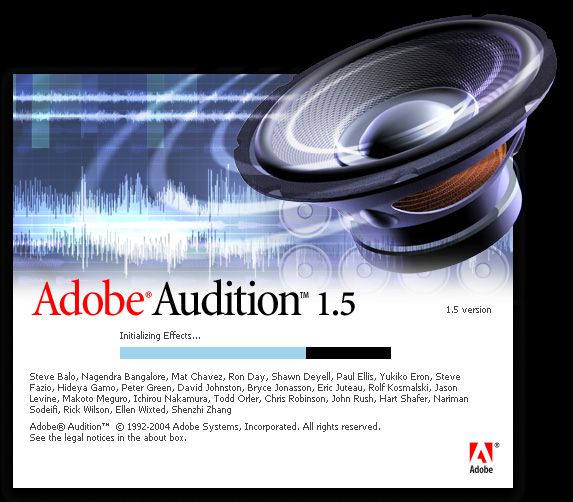
|

zhuzhu
职务:版主
等级:9
金币:91.3
发贴:22562
|
#32005/1/2 13:05:39
Adobe Audition拥有集成的多音轨和编辑视图、实时特效、环绕支持、分析工具、恢复特性和视频支持等功能,为音乐、视频、音频和声音设计专业人员提供全面集成的音频编辑和混音解决方案。
我一直钟爱Adobe系列软件,虽然是我初次接触音频处理软件,但是Adobe Audition让我感觉非常亲切。除了一些Adobe标准的快捷键之外,它的界面感官堪称Adobe系列之最,相当华丽,当然得得益于它的前身——Cool Edit Pro。我是从Cool Edit Pro开始学习音频处理的,自从我得到了Adobe Audition之后,我就卸载了Cool Edit Pro,因为Audition的操作更加人性化。
另一个使用Audition的原因就是,Adobe系列软件的兼容性和协作性。Audition和Adobe Premiere的协作关系也很好,为视频项目提供了高品质的音频,允许用户对能够观看影片重放的AVI声音音轨进行编辑、混合和增加特效。广泛支持工业标准音频文件格式,包括WAV,、AIFF、MP3、MP3PRO和WMA,还能够利用达32位的位深度来处理文件,取样速度超过192 kHz,从而能够以最高品质的声音输出磁带、CD、DVD或DVD音频。
|

zhuzhu
职务:版主
等级:9
金币:91.3
发贴:22562
|
#42005/1/2 13:10:01
Adobe Audition 1.5下载: vip.5d.cn/zhuzhu/software/audition.rar下载地址(2) www.airdj.com/soft/Adobe.Audition%20v1.5.KG.rar—————————————————————————————————————————— 1.解压下载文件后,双击setup文件,进行安装。 图片如下: 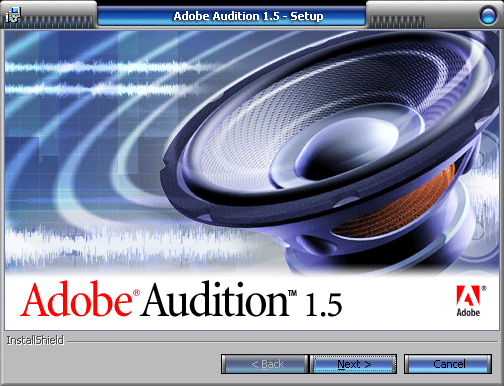 —————————————————————————————————————————— 2.运行注册机,获得产品序列号,复制到相关的栏目。 图片如下: 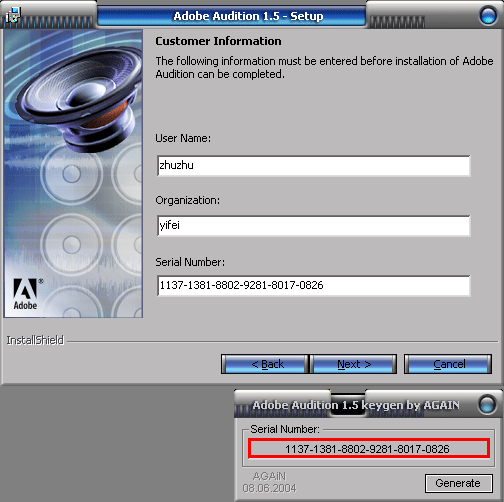 —————————————————————————————————————————— 3.一般建议大家不要把软件安装在C盘,换一个路径。 图片如下: 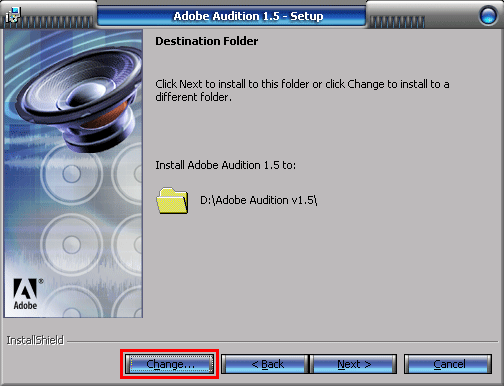 —————————————————————————————————————————— 4.最好选中所有的关联文件,这样方便Audition兼容更多的音频格式。 图片如下: 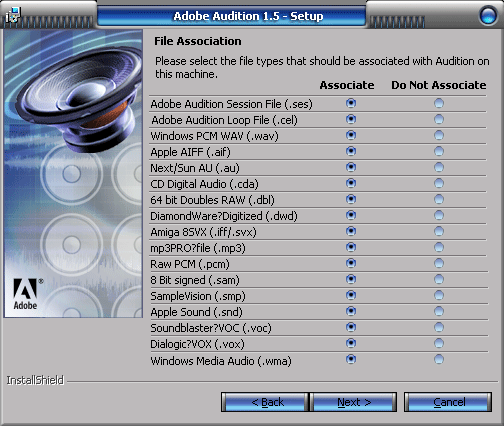 —————————————————————————————————————————— 5.一路next下去,完成安装。需要重新启动系统。 图片如下: 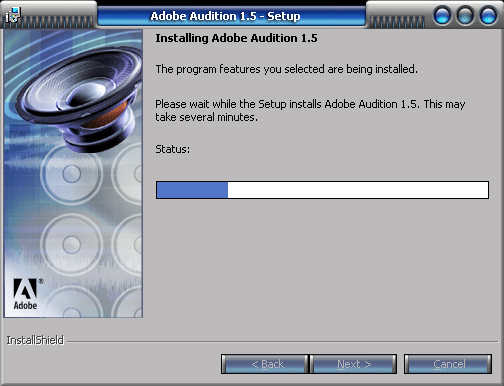
编辑历史:[此帖最近一次被 zhuzhu! 编辑过(编辑时间:2005-01-02 16:36:20)]
|

zhuzhu
职务:版主
等级:9
金币:91.3
发贴:22562
|
#52005/1/2 13:11:46
1.首次运行Audition的时候,软件会自动搜索到你的电脑中,闲置空间最大的分区,并提示把那个分区作为软件运行时的暂存盘。点击确认,如果需要更改,以后在软件的预设里面修改。 图片如下: 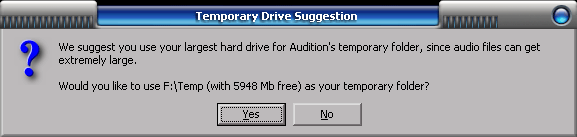
|

zhuzhu
职务:版主
等级:9
金币:91.3
发贴:22562
|
#62005/1/2 13:14:12
2.Audition的首次运行,会自动加载一个Session源文件,加载的过程需要一点时间,请耐心等待。也许你第一次看见那么多花花绿绿的东东和一些形同【土著语言】的符号标记,会严重头晕!take it easy,以后我会逐步讲解它们(当然,我也在不断地学习中)。不过,我可以告诉你一个最简单的方法,马上就能体会到这些花花绿绿的东西所产生的效果。按一下 空格键(并打开你的音响设备),是不是很COOL的一段音乐?~~~  图片如下: 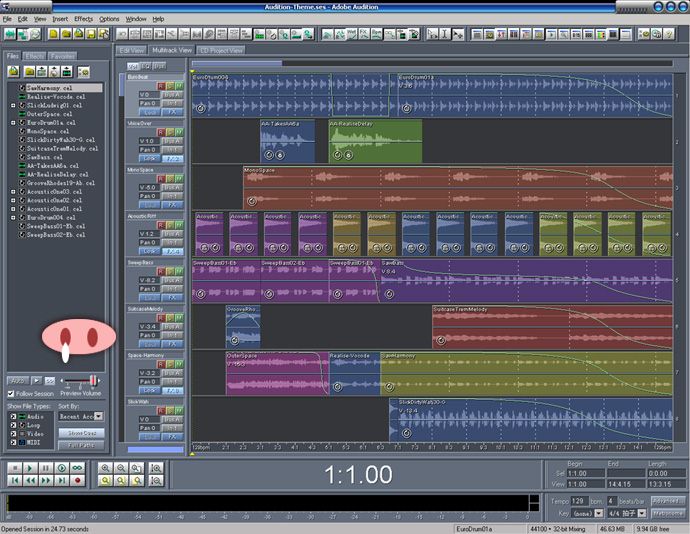
|

zhuzhu
职务:版主
等级:9
金币:91.3
发贴:22562
|
#72005/1/2 13:15:56
3.执行 File/Close All的指令,关闭这个Session文件。 图片如下: 
|

zhuzhu
职务:版主
等级:9
金币:91.3
发贴:22562
|
#82005/1/2 13:18:16
4.对于干净了很多的软件界面,也许你依然会感到困惑,那些用Track命名的【长条】究竟是用来做什么的?如果你熟悉Photoshop之类的图像处理软件,那么一定知道【图层】这个概念。 同样,在音频处理软件中,对于不同的音乐素材的合成,也需要【图层】。因此,那些用Track命名的【长条】就是音频软件中的【图层】,我们称之为【音轨】。虽然关闭了源文件,但是界面上存在了多行音轨,我们可以点击 Zoom In Vertically的图标按钮,垂直缩小音轨视图,降低到标准的4轨视图,这样看上去更加干净一些。同时推拽垂直向的滑块到最顶部,恢复从Track 1开始的音轨视图。 图片如下: 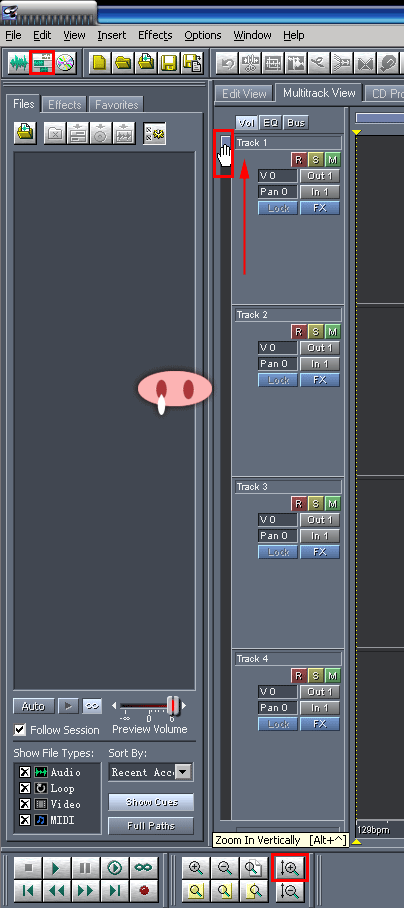
|

zhuzhu
职务:版主
等级:9
金币:91.3
发贴:22562
|
#92005/1/2 13:20:46
5.如果点击 Zoom Out Vertically的图标按钮,就可以在垂直向添加更加紧凑的音轨视图。我们把垂直向的滑块推拽到底,发现Audition最多可以支持128条音轨的编辑~~~!当然,只要你觉得自己的电脑够强悍,可以挑战一下这个极限~~~  这里又提到了一个概念, Audition是一个支持多音轨的音频编辑软件。也有一些软件,例如Goldwave,Sound Forge。虽然它们也有很强的音频编辑能力,但是这些软件不支持多音轨的编辑。说白了,就是没有【图层】。 图片如下: 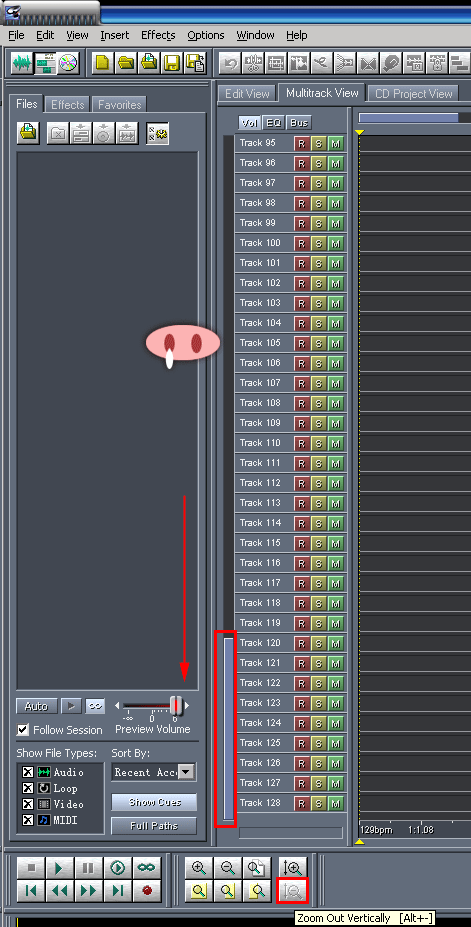
|

zhuzhu
职务:版主
等级:9
金币:91.3
发贴:22562
|
#102005/1/2 13:22:13
6.执行 Options/Settings的指令(或者直接按 F4键),进行软件的预设。 图片如下: 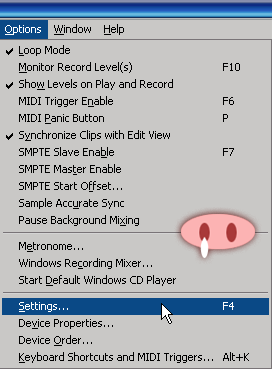
|

zhuzhu
职务:版主
等级:9
金币:91.3
发贴:22562
|
#112005/1/2 13:23:14
7. System区域是设定系统运行参数的部分,如果你需要修改暂存盘的分区,可以在这里修改。音频文件的体积通常都十分庞大,因此暂存盘最好选择闲置空间大一些的分区,以保证Audition的顺畅运行。 图片如下: 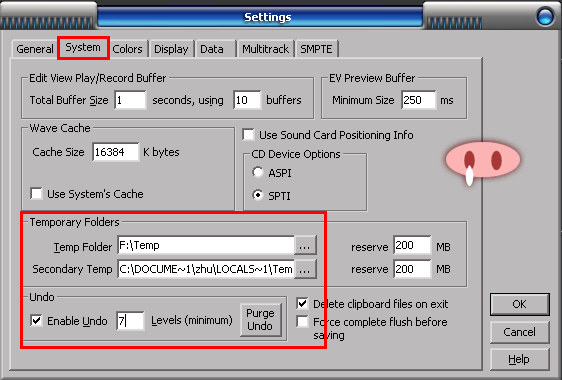
|

zhuzhu
职务:版主
等级:9
金币:91.3
发贴:22562
|
#122005/1/2 13:25:48
8. Colors区域提供更多的显示自定义,默认的显示有些刺眼,对我们的视力有害。你可以在 Color Presets中选择更多的色彩搭配显示。也可以点选 Change Color的按钮,进行相关色彩的自定义。在此,我选择一种相对柔和的深蓝色,用来保护视力。如果你对当前的色彩设置满意,可以用 Save as保存自己的设置,方便以后调用。 图片如下: 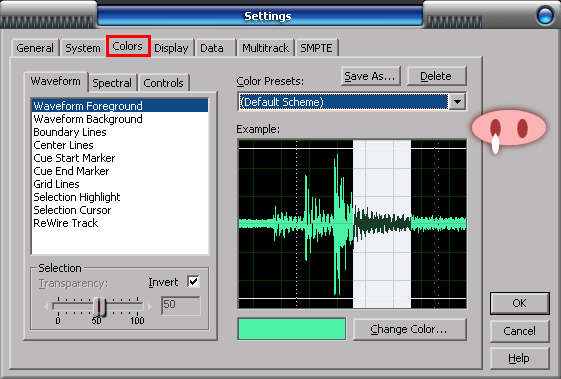 图片如下: 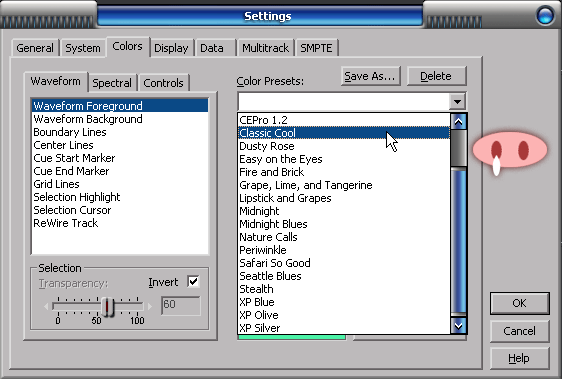 图片如下: 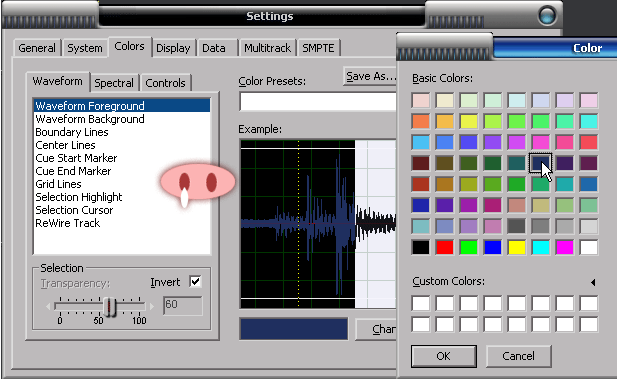 图片如下: 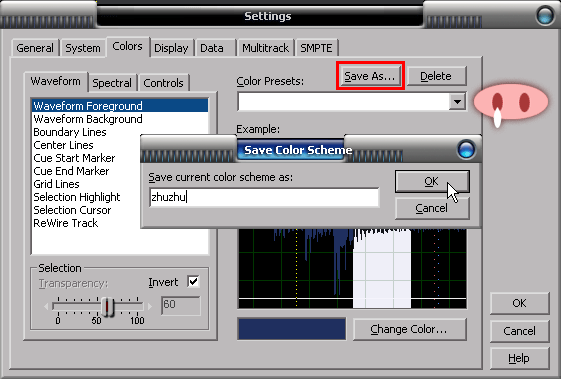
|

zhuzhu
职务:版主
等级:9
金币:91.3
发贴:22562
|
#132005/1/2 13:28:32
Audition支持不少外挂插件,这些五花八门的插件会让音频处理更加有趣。这里,我推荐2种不错的插件。 首先是TC的插件,以下是下载地址: vip.5d.cn/zhuzhu/software/tcsetup.rar———————————————————————————————————————— 运行 set up以后,一路 next下去就OK了。为了方便管理,你可以在Audition的安装目录下新建一个文件夹,然后统一安装插件。 图片如下: 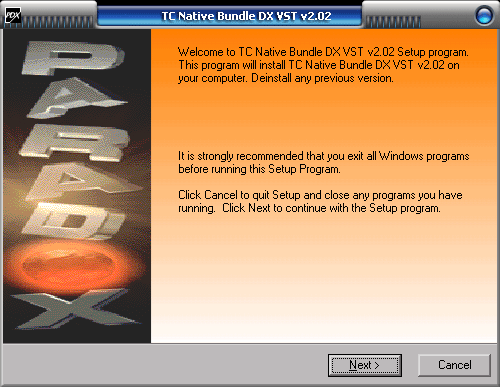 图片如下: 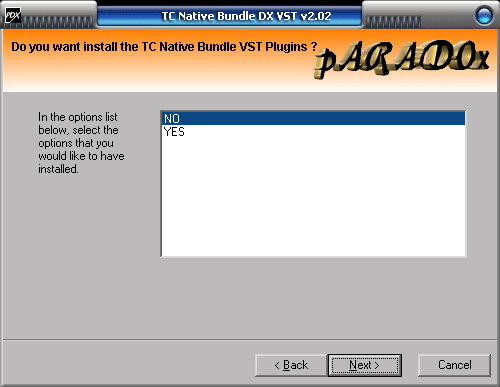 图片如下: 
|

zhuzhu
职务:版主
等级:9
金币:91.3
发贴:22562
|
#142005/1/2 13:31:02
还有一个插件是ultrafunk3,以下是下载地址: vip.5d.cn/zhuzhu/software/ultrafunk3.rar在安装ultrafunk3的时候需要注意,不要改变默认的安装路径,不然会提示序列号错误。图片如下: 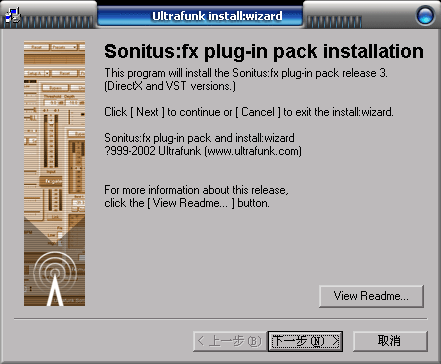 图片如下: 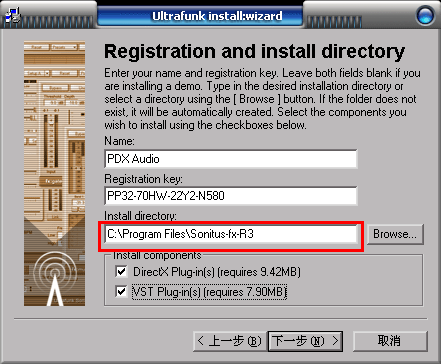
|

zhuzhu
职务:版主
等级:9
金币:91.3
发贴:22562
|
#152005/1/2 13:32:45
安装完插件以后,我们再次运行Audition,点选【单轨编辑模式】的图标按钮或者按 F12键,进入单轨编辑模式。执行 Effects/Enable DirectX Effects的菜单指令。 图片如下: 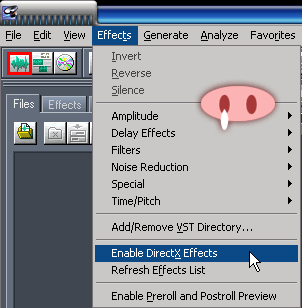
|



